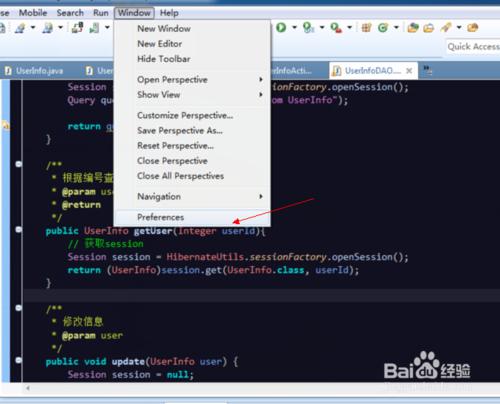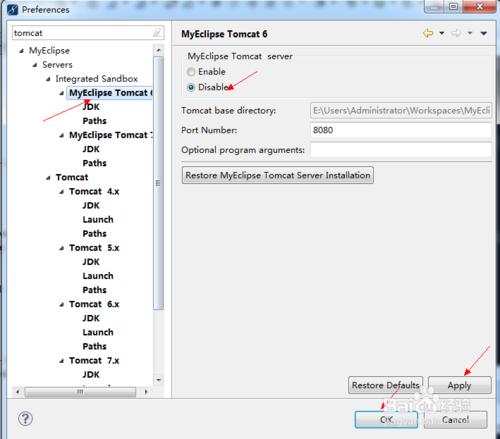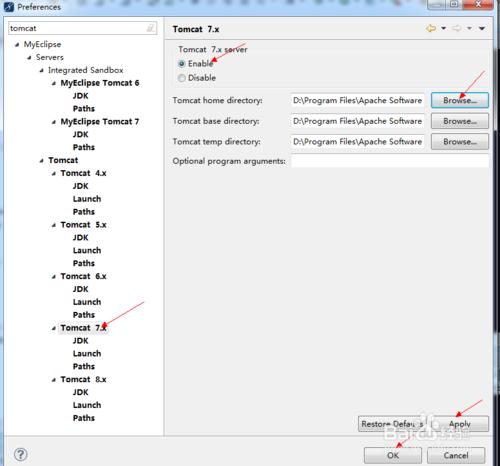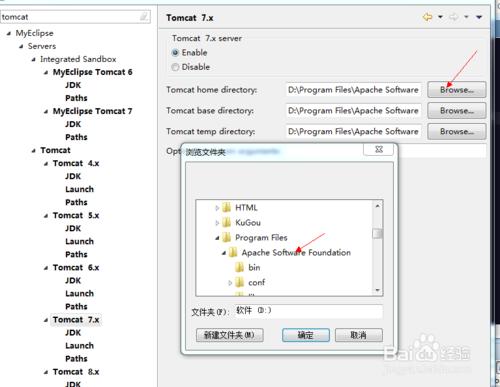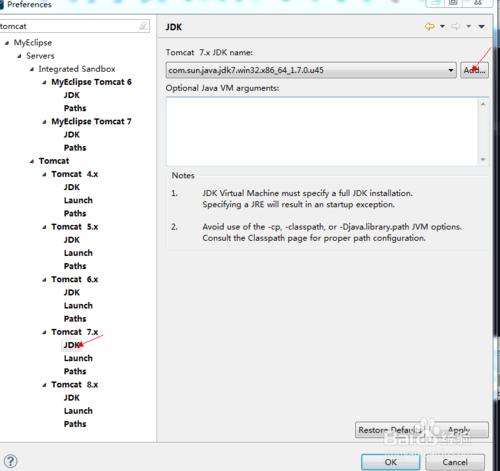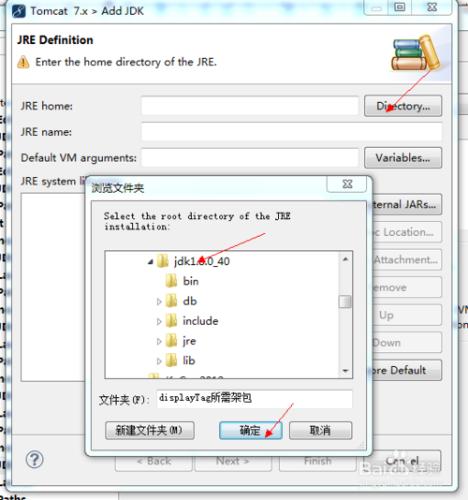為解決myeclipse自帶的tomcat 會有快取或在釋出web工程時出現的各種問題,需手動配置自己安裝的tomcat。
工具/原料
myeclipse tomcat7.x
方法/步驟
開啟Myeclipse,選擇工具欄window下的preferences,如下圖所示!
在開啟的preferences搜尋框中,輸入tomcat,會出現下圖介面,點選Myeclipse Tomat 6,選中Disable (禁用該tomat)並依次點選Apply和OK。重複該步驟,將Myeclipse Tomat 7也禁用掉。
配置自己安裝好的Tomat ,可以選擇自己安裝的版本進行配置。如安裝的tomcat版本為7.x 則點選 Tomcat 7.x ,選中Enable(啟用該tomcat),並點選Browse選擇tomcat 7.x的安裝地址。
給tomcat 7.X配置JDK(預設的是jre的執行環境),點選JDK,並add新增JDK的安裝路徑。如下圖所示。
如何檢視配置好的tomcat。可以在控制檯欄上的server視窗檢視。具體檢視方式參考下圖。 整個tomcat的配置過程結束,配置成功!
注意事項
選中Tomcat 7中的JDK一項,這裡要特別注意,預設的是JRE的執行環境,這裡要設定成JDK的,否則,MyEclipse無法正常部屬Web應用,也無法正常執行Tomcat伺服器。